Innehållsförteckning
| Användbara lösningar | Steg-för-steg felsökning |
|---|---|
| Del 1. Formatera SD-kort i Windows 10 | Metod 1. Formatera med Windows Explorer... Fullständiga steg Metod 2. Formatera med diskhantering... Fullständiga steg |
| Del 2. Formatera SD-kort på kameran | Tryck på kamerans menyknapp... Fullständiga steg |
| Del 3. Formatera SD-kort på Android-telefon | Gå till Inställningar på din telefon, hitta Device Care... Fullständiga steg |
Vad betyder "Formatera SD-kort".
Generellt innebär formatering av ett SD-kort att förstöra alla befintliga data, vilket gör att du inte kan hitta och använda filer på kortet. De befintliga filerna på enheten kommer alla att gå vilse. Det kommer att tilldela ett nytt filsystem - FAT32, exFAT eller NTFS till SD-kortet, vilket förbereder enheten som kan återanvändas för att lagra data. I de flesta fall, när du skaffar ett nytt SD-kort, är det förformaterat och du kan använda det för att lagra filer direkt.
Del 1. Hur man formaterar SD-kort i Windows 10
Den här delen handlar främst om detaljerade steg för att formatera SD-kort på Windows-datorn. Innan du introducerar stegen rekommenderar vi starkt att du säkerhetskopierar ditt SD-kort i förväg för att förhindra dataförlust.
Förberedelser:
- USB-kortläsare: För att sätta in SD-kortet i din dators USB-port.
- Micro SD-kortadapter : För att sätta in micro SD-kortet i SD-kortporten på din dator.
- USB micro SD-kortläsare : För att göra det möjligt för dig att sätta in micro SD-kortet direkt i USB-porten.
Metod 1. Formatera SD-kort Använd Utforskaren i Windows
Steg 1. Anslut SD-kortet till din dator med SD-kortläsaren.
Steg 2. Gå till "Den här datorn" och öppna Utforskaren i Windows, högerklicka på ditt SD-kort och välj sedan "Formatera".
Steg 3. Ange filsystemet och ställ in en ny etikett på ditt SD-kort. Klicka på "Start" och "OK" för att bekräfta formateringen.
Obs: FAT32 för SD-kort inom 64 GB, exFAT för SD-kort över 64 GB.

Metod 2. Formatera SD-kort Använd Diskhantering
Steg 1. Sätt i ditt SD-kort i en kortläsare och anslut det till din dator.
Steg 2. Högerklicka på "Den här datorn", välj "Hantera", ange "Diskhantering".
Steg 3. Leta upp och högerklicka på ditt SD-kort, välj "Formatera".
Steg 4. Klicka på "Ja" för att fortsätta, ställ in en ny etikett, filsystem - exFAT, FAT32 eller NTFS på kortet. Klicka sedan på "OK" för att formatera ditt SD-kort.

Del 2. Hur man formaterar SD-kort på kameran
Om ditt SD-kort är för kameran kan du formatera det direkt inuti kameran. Här tar vi Canon-kameran som exempel, men inställningarna på andra kameramärken kommer att vara väldigt lika.
Steg 1. Tryck på kamerans menyknapp.
Steg 2. Tryck på multikontrollen och gå till Kamerainställningar 1.
Steg 3. Välj alternativet "Formatera kort" med multikontrollen.
Steg 4. Välj "OK" för att starta formateringen.
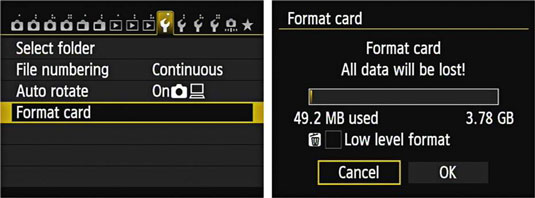
Del 3. Hur man formaterar SD-kort på Android-telefon
Om SD-kortet används på en Android-telefon kan du faktiskt formatera det med din telefon. Men innan du börjar, se till att din telefon är konfigurerad med den här funktionen. Här tar vi Samsung-telefonen som exempel.
Steg 1. Gå till appen Inställningar på din telefon, hitta Device Care.
Steg 2. Välj Lagring och tryck på alternativet Avancerat.
Steg 3. Välj SD-kort under Bärbar lagring.
Steg 4. Tryck på "Formatera" och tryck på "Formatera SD-kort" för att bekräfta.
Olika modeller av mobiltelefoner kan kräva olika funktioner. Kärnan i denna metod är att hitta SD-kortet i din mobiltelefons Inställningar-app.
Hur man avformaterar ett SD-kort och återställer data
Om du missformaterar SD-kortet och vill återställa data på det. I den här delen kommer vi att berätta hur du avformaterar ett SD-kort.
Först bör du veta att formatering av ett minneskort inte verkligen raderar data på det. Om dataområdet inte skrivs över av nytt innehåll kan du framgångsrikt ta tillbaka dem. För att säkerställa maximal chans att återställa dina filer, sluta använda enheten och utför dataåterställning omedelbart med endera sättet nedan.
Metod 1. Kör Format Data Recovery Software
Ett effektivt sätt är att använda professionell programvara för dataåterställning, som EaseUS Data Recovery Wizard för att ångra formatering. Det kan skanna din formaterade enhet grundligt och återställa förlorade filer enligt dina behov.
Förutom att utföra formaterad filåterställning, låter EaseUS Data Recovery Wizard dig också:
- Återställ filer efter ominstallation av Windows, OS-krasch, virusattack och många andra svåra dataförlustsituationer
- Återställ raderade filer i Windows 10 genom att använda Shift-Delete eller tömma papperskorgen
- Hämta förlorade foton, videor, ljudfiler, Microsoft Office-filer, Adobe-filer, e-postmeddelanden och mer (200+)
Ladda ner programvaran och återställ filer från ditt formaterade SD-kort omedelbart.
Steg 1. Anslut USB-enheten till din dator. Starta EaseUS Data Recovery Wizard. Välj det formaterade SD-kortet, USB-minnet eller pennenheten från vilket du vill återställa förlorade filer och klicka sedan på "Sök efter förlorad data".

Steg 2. Efter att skanningen är klar, kommer alla skanningsresultat att visas på skärmen. Använd funktionen "Filter" eller "Filtyp" för att hitta dina målfiler. Om du kommer ihåg filnamnet kan du även söka i sökrutan, vilket är det snabbaste sättet att hitta målfilen.

Steg 3. Välj de filer du vill återställa från din formaterade externa enhet och klicka på "Återställ". Ett nytt fönster kommer att visas, du måste välja en lokal lagring eller molnenhet för att lagra filerna. Klicka sedan på "OK" för att bekräfta.

Titta på videohandledningen nedan, avformatera ditt SD-kort med EaseUS Data Recovery Wizard.
Bonustips: Bästa metoder för SD-kort
Förutom att veta vad "formatera ett SD-kort" betyder, hur man formaterar ett SD-kort och hur man avformaterar SD-kortet för att återställa dina data. Det är också viktigt att veta vad du ska göra för att ditt SD-kort ska fungera bättre.
1. Formatera istället för Radera
Om du vill rengöra dina gamla SD-kortdata för att göra dem fräscha igen, välj alltid metoden för att formatera SD-kortet. Eftersom att radera eller radera innehåll på dina SD-kort rensar inte korten helt från överbliven data.
2. Formatera nya kort innan du använder dem
När du köper ett nytt SD-kort är det alltid bra att formatera om kortet innan du använder det. Detta säkerställer att kortet är redo för din enhet.
3. Gör regelbundna säkerhetskopior
Säkerhetskopiera ditt viktiga innehåll regelbundet med professionell programvara för säkerhetskopiering av filer .
Med de medföljande metoderna och tipsen på den här sidan bör du effektivt kunna formatera SD-kort, avformatera och hur du får ditt SD-kort att fungera bra.
Was This Page Helpful?
Relaterade Artiklar
-
Hur man återställer raderade eller förlorade PS4-spelfiler från PS4-hårddisken
![author icon]() /2024/09/29
/2024/09/29 -
NAS Data Recovery Software: Återställ data från NAS
![author icon]() /2024/09/12
/2024/09/12 -
Ctrl+Z Återställning av raderade filer: Hur man återställer filer som förlorats med Ctrl+Z
![author icon]() /2024/09/10
/2024/09/10 -
2022 USB-dataåterställning | Hur man återställer filer från USB [5 sätt]
![author icon]() /2024/09/10
/2024/09/10
